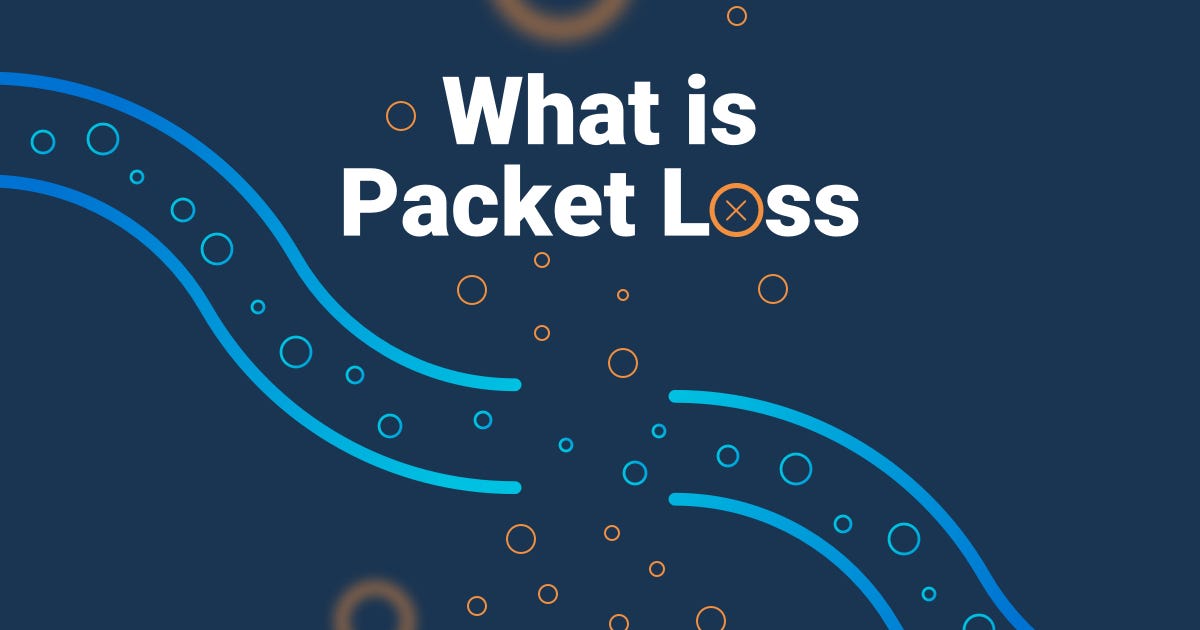Pernah nggak sih, kamu lagi meeting penting di Zoom, dan tiba-tiba suara lawan bicara kayak robot, gambar freeze, atau bahkan kamu dikeluarkan dari ruangan virtual? Saya pernah. Berkali-kali. Padahal indikator Wi-Fi full, sinyal bagus, tapi tetap saja gangguan terjadi. Setelah diselidiki, ternyata bukan karena kecepatan internet, tapi karena satu hal yang sering luput: packet loss test.
Buat kamu yang belum familiar, packet loss test itu bisa jadi penyebab utama kenapa internetmu terasa lemot atau nggak stabil—walau speed test menunjukkan angka besar.
Apa Itu Packet Loss?
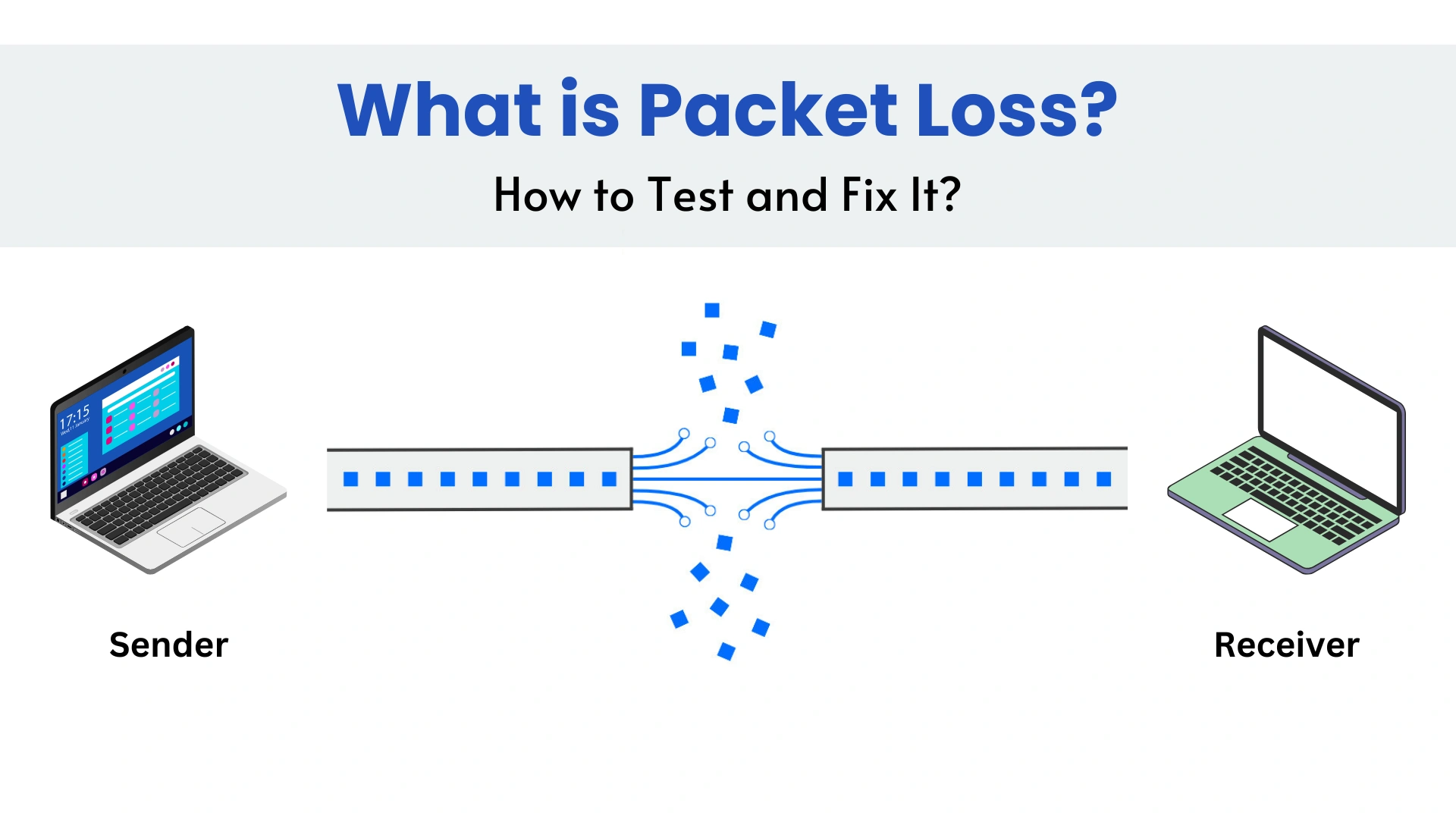
Secara sederhana, packet loss test adalah kondisi di mana data yang dikirim melalui jaringan tidak sampai ke tujuan. Saat kamu streaming video, melakukan video call, atau main game online, data dikirim dalam bentuk “paket”. Nah, kalau beberapa paket itu “hilang” di jalan, pengalaman online kamu bisa terganggu.
Packet loss test umumnya diukur dalam persen (%). Angka 0% artinya sempurna, tidak ada data yang hilang. Tapi kalau sudah di atas 2-3%, kamu bisa merasakan delay, lag, atau bahkan disconnect.
Apa Penyebab Packet Loss?
Ada banyak faktor yang menyebabkan packet loss test. Dan pengalaman saya pribadi menunjukkan, ini bisa terjadi bahkan di jaringan dengan kecepatan tinggi sekalipun.
Berikut beberapa penyebab utamanya:
-
Koneksi Jaringan Lemah atau Padat
-
Wi-Fi dengan banyak pengguna bisa bikin jalur data jadi penuh.
-
Router overload juga sering terjadi di kantor atau kos-kosan.
-
-
Kabel atau Perangkat Rusak
-
Kabel LAN yang sudah tua atau switch yang bermasalah bisa bikin data bocor di tengah jalan.
-
-
Gangguan Server atau ISP
-
Kalau jalur dari penyedia layanan internetmu sedang bermasalah, packet loss test bisa tinggi walau Wi-Fi tetap “full bar”.
-
-
Firewall dan Pengaturan Keamanan Berlebih
-
Beberapa firewall menyaring paket berlebihan sehingga malah menghambat transmisi data.
-
-
Wi-Fi Interference
-
Microwave, telepon nirkabel, dan jaringan tetangga bisa ganggu sinyalmu.
-
Saya sendiri pernah mengalami packet loss test karena letak router terlalu dekat dengan kulkas dan microwave. Setelah dipindah ke tempat lebih terbuka, kualitas koneksi meningkat drastis.
Gejala Packet Loss: Dari Patah-Patah hingga Gagal Upload
Kamu mungkin mengalami packet loss test jika:
-
Video call sering freeze
-
Download gagal atau tidak lengkap
-
Gaming terasa lag atau delay
-
Upload lambat meski speed test bagus
-
YouTube buffering terus meski sinyal full
Hal ini sering saya alami saat upload file besar ke Google Drive. Proses bisa stuck di 98% lalu gagal. Setelah saya tes packet loss test, ternyata memang ada sekitar 4% kehilangan data per 100 paket.
Cara Melakukan Packet Loss Test
Sekarang kita masuk ke bagian praktis. Ada beberapa cara untuk mengecek packet loss tergantung sistem operasi yang kamu gunakan.
1. Tes Packet Loss di Windows
Langkah paling mudah adalah lewat Command Prompt:
-
Angka
100menunjukkan jumlah paket yang dikirim. -
Di akhir, kamu bisa lihat statistik: berapa yang hilang (lost).
Untuk hasil lebih mendetail:
Perintah ini menggabungkan ping dan traceroute, menunjukkan titik mana di jalur jaringan yang kehilangan paket.
2. Tes Packet Loss di macOS dan Linux
Gunakan Terminal dan ketik:
Untuk traceroute:
Kalau kamu pakai Linux, ada juga alat seperti mtr (My Traceroute) yang lebih informatif.
3. Pakai Tools Online
Beberapa tools yang bisa bantu kamu mengecek packet loss test tanpa command line:
-
PingPlotter
Saya pribadi suka pakai PingPlotter karena tampilannya visual dan mudah dibaca. Cocok banget buat laporan ke tim IT kalau kamu kerja remote.
Interpretasi Hasil Packet Loss Test
Berikut panduan sederhananya:
| Packet Loss (%) | Kategori | Dampak Umum |
|---|---|---|
| 0% | Sempurna | Tidak ada masalah |
| 1-2% | Ringan | Bisa terasa saat gaming/streaming |
| 3-5% | Sedang | Delay, freeze, buffering |
| >5% | Parah | Disconnect, gagal upload/download |
Kalau hasilmu menunjukkan >3% dan kamu merasa terganggu, artinya sudah saatnya bertindak.
Solusi untuk Mengurangi Packet Loss
Berikut solusi berdasarkan pengalaman pribadi dan best practice teknis:
1. Gunakan Kabel LAN
Wi-Fi rentan terhadap interferensi. Kalau butuh koneksi stabil, misalnya untuk Zoom atau live streaming, gunakan LAN kabel.
2. Restart Router Secara Berkala
Router seperti komputer—perlu istirahat. Restart seminggu sekali bisa menyegarkan koneksi.
3. Update Firmware Router
Firmware yang usang bisa menyebabkan bug. Periksa situs resmi merk router kamu dan update jika tersedia.
4. Ganti Router Bila Perlu
Kalau router kamu sudah lebih dari 5 tahun dan mulai sering bermasalah, pertimbangkan upgrade ke model baru dengan dukungan Wi-Fi 5 atau Wi-Fi 6.
5. Jauhkan Router dari Perangkat Elektronik
Letakkan router di tempat terbuka, hindari meletakkan di dekat kulkas, microwave, atau tembok tebal.
6. Hubungi ISP
Jika semua sudah dilakukan dan masalah masih terjadi, jangan ragu untuk menghubungi penyedia layanan teknologi internet. Minta mereka cek dari sisi jaringan mereka.
Bahkan jaringan terbaik sekalipun seperti yang disediakan oleh Biznet pun bisa mengalami gangguan, dan mereka biasanya punya sistem monitoring untuk bantu pelanggan mengecek packet loss test.
Dampak Packet Loss dalam Dunia Nyata
Saya pernah bantu klien yang menjalankan customer service dari rumah via VoIP. Satu minggu penuh mereka menerima komplain dari pelanggan karena suara agen terputus-putus. Setelah tes, ternyata packet loss mencapai 7%. Setelah perbaikan router dan pergantian ISP cadangan, suara jadi jernih dan masalah terselesaikan.
Hal ini menunjukkan, packet loss test bisa berdampak langsung pada performa bisnis.
Pencegahan Jangka Panjang
Untuk jangka panjang, berikut yang bisa kamu lakukan:
-
Gunakan ISP yang terpercaya
-
Rutin cek kualitas kabel dan perangkat
-
Edukasi anggota keluarga soal penggunaan bandwidth
-
Pakai QoS (Quality of Service) di router untuk memprioritaskan aplikasi penting
Kesimpulan: Jangan Remehkan Packet Loss
Packet loss test bukan sekadar istilah teknis—ini adalah akar dari banyak masalah internet sehari-hari. Video call gagal, upload tersendat, atau game yang lag parah seringkali bukan karena kecepatan lambat, tapi karena data tidak sampai tujuan.
Dengan memahami penyebabnya dan tahu cara melakukan packet loss test, kamu bisa lebih siap menghadapi gangguan dan menjaga koneksi tetap stabil.
Pelajari cara pasang internet yang benar dengan: Topologi Jaringan: Bedanya Star vs Mesh, Mana yang Cocok
Tags: internet tidak stabil, jaringan lambat, kabel LAN vs WiFi, koneksi putus, monitoring koneksi, packet loss, packet loss gaming, paket data hilang, ping command, router wifi, streaming macet, tes packet loss, tips internet stabil, troubleshooting jaringan, zoom lag